OE9LTX (Diskussion | Beiträge) (dstar hinzufügen) |
OE9LTX (Diskussion | Beiträge) (Die Kategorien wurden geändert.) |
||
| Zeile 85: | Zeile 85: | ||
[[Kategorie:D-Star]] | [[Kategorie:D-Star]] | ||
[[Kategorie:DMR]] | [[Kategorie:DMR]] | ||
| + | [[Category:C4FM]] | ||
Version vom 18. August 2024, 11:05 Uhr
Pi-Star ist eine Sammlung von Werkzeugen für digitale Sprache. Pi-Star wurde ursprünglich für den Raspberry-Pi konzipiert.
Es wird vor allem für sogenannte Hotspots, also Mini-Sende-/Empfänger für digitale Sprache, verwendet. Daneben kommt es auch für Multimode-Repeater zum Einsatz, welche mehr als eine Betriebsart unterstützen.
Empfohlene Frequenz: 432,600 MHz.
Unterstütze Betriebsarten
Pi-Star unterstützt die meisten im Amateurfunk gängigen digitalen Sprach-Betriebsarten. Neben den gängigen Betriebsarten D-STAR, DMR und C4FM unterstützt Pi-Star auch weitere Protokolle wie M17, P25 und NXDN.
Installation
Zur Installation muss man von der Projektwebseite ein Datenträgerabbild herunterladen. Dieses ist noch als ZIP-Datei gepackt und nach dem entpacken enthält man ein Image, das man anschließend mit den Standardwerkzeugen für den Raspberry PI auf eine Micro-SD-Card "brennen" kann. Unter Linux geht das auch mittels dd, welches meistens schon vorab installiert ist.
Standard-Zugangsdaten
- Username: pi-star
- Password: raspberry
Die Standardzugangsdaten sollten nach dem 1. Login geändert werden, da ansonsten unsicher.
WLAN-Einstellungen
Wenn der Rechner ohne Monitor und ohne LAN betrieben wird (Headless, zB Pi-Zero), dann müssen die WLAN-Zugangsdaten manuell eingetragen werden. Dazu ist die Datei wpa_supplicant.conf zu modifizieren. Ein Script welches die notwendige Konfigurationsdatei erstellt ist unter https://www.pistar.uk/wifi_builder.php verfügbar. Allerdings werden bei diesem Script die Zugangsdaten auf den Server von pistar.uk übermittelt.
Dashboard
Wenn man das Dashboard öffnet (Eingabe der IP-Adresse, FQDN etc. in die Adresszeile des Browsers), bekommt man ein Dashboard (siehe Bild), welches mehrere Information anzeigt.
Linker Bereich
Auf der linken Seite befindet sich Statusinformation zum Repeater oder Hotspot.
Aktive Modi
In diesem Bereich ist gelistet, welche Betriebsarten überaupt aktiviert sind. Grün bedeutet, dass die Betriebsart grundsätzlich aktiviert ist und auch funktioniert. Rot würde bedeuten, dass MMDVM hier irgendein Problem hat.
Netzwerk Status
Dieses Feld zeigt den Zustand der Vernetzung an. Hier wird angezeigt, ob das Gateway auf Pi-Star mit den Servern im Internet arbeiten kann oder ob die lokalen Dienste laufen. Wenn DMR zum Beispiel nicht grün wird, kann es sein, dass die BrandMeister-Zugangsdaten nicht stimmen. Es kann auch mal sein, dass ein Dienst abstürzt und ein Reboot das problem lösen kann.
Radio Info
In diesem Feld sind zwei wichtige Informationen enthalten: Der Status des Repeaters und dessen Frequenz. Die Frequenz ist wichtig, weil man diese in das eigene Funkgerät programmieren muss. Hier muss noch beachtet werden, dass Tx am Repeater Rx am eigenen Funkgerät ist. Der Status zeigt an, ob der Repeater aktuell empfängt, oder ob er gerade sendet. Das Kann unter anderem wichtig sein, um herauszufinden, ob der Repeater gerade mit einer anderen Betriebsart beschäftigt ist. Zudem könnte eine Störung identifiziert werden bei der ein Drittsystem dauerhaft daten sendet. In dem Fall müsste hier auch Tx stehen und auf der rechten Seite wer.
D-Star Relais und D-Star Netzwerk
Der Punkt ist nur verfügbar, wenn D-STAR aktiv ist. Er zeigt unter Relais an, welches Repeater-Callsign und welches Gateway-Callsign bei der Verwendung des Repeaters zu verwenden ist. Im Screenshot ist es ein B, welches für das 70cm Band steht. Das G steht für Gateway. Da D-STAR auf Pi-Star mittels ircDDB Gateway implementiert ist, kann der repeater auch darüber vernetzt werden, um Callsign Routing zu unterstützen. Diese Option ist für Hotspot-Betreiber nicht möglich, weil diese keine Zugangsdaten für den IRC-Vernetzungsdienst bekommen. IrcDDB Gateway unterstützt auch D-PRS, wodurch es empfangene Nachrichten an einen APRS-Server im Internet weiterleiten kann.
YSF Netzwerk
Der Punkt ist nur verfügbar, wenn YSF aktiv ist. Hier ist angegeben, mit welchem registriertem C4FM-Reflektor Pi-Star verbunden ist.
P25 Rado
Dieser Enthält die NAC und die eingestellte TG und ist nur verfügbar, wenn P25 aktiv ist.
Rechter Bereich
Im rechten Bereich befinden sich zwei Tabellen. Die untere zeigt die letzten über Funk empfangenen Datenströme an. Neben Rufzeichen und Ziel sind Dauer, BER und RSSI von bedeutung. BER ist die Bit Error Rate und ist ein Indikator für die Qualität. Im Grunde ähnlich wie der R wert aus RS(T). Die RSSI hingegen ist die S-Stufe, also, der S-Wert aus RS(T). Mit diesen Daten ist theoretisch ein sauberer Rapport möglich.
Der Obere Bereich hingegen zeigt die letzten Verbindungsdaten an. Hier ist es egal, woher die Verbindung kommt. Entweder sie kommt aus dem Netzwerk (Net) oder aus der Funkeinheit (RF). Hier sind die wichtigen Spalten Zeit, Mode (Betriebsart), Rufzeichen, Ziel und die Dauer. Wenn man in der Zeit sieht, dass der Anruf noch nicht so lange her ist und die Betriebsart passt, kann man ggf. noch antworten. Zudem ermöglicht dies, ein Call, welches man nicht ganz verstanden hat, aus dem Repeater-Dashboard zu ziehen.
Initiale Konfiguration
Kontrollsoftware
Bei der Pi-Star Config ist es sinnvoll sich von oben nach unten durchzuarbeiten. Da eine Konfigurationsänderung oben neue Blöcke unten freischalten kann. Bei einem Raspberry Pi mit MMDVM-Platine, soll MMDVMHost ausgewählt sein. Ob ihr einen Duplix oder Simplex Hat habt, müsst selber wissen. Die Konfiguration dann speichern. Die Option DStarRepeater ist für den Fall, dass ihr einen ICOM-Repeater habt.
MMDVMHost Konfiguration
Hier müsst ihr auswählen, welche Betriebsarten auf eurem Pi-Star aktiv sind. Wenn zum Beispiel "D-Star Modus" aktiviert wird, wird nach dem Speichern der Konfigurationsblock für D-STAR aktiviert und die Dienste für D-STAR gestartet. Weiter unten ist noch eine Einstellmöglichkeit um ein externes Display anzusteuern. Wenn man es hat, kann Pi-Star information über die letzte Aktivität am Dashboard ausgeben Wenn ihr fertig seit, müsst ihr speichern. Danach solltet ihr die Konfiguration für die aktivierten digitalen Betriebsarten sehen - jedoch müssen wir erst noch die Basiskonfiguration machen. Unter Hangtime versteht man, dass andere Betriebsarten nach einer Aussendung in einer Betriebsart für die jeweilige Zeit blockiert wird. Das hat den Vorteil, dass ein neues QSO (im normalfall aus nem Netz) auf einer anderen Betiebsart das aktuelle QSO nicht stören kann.
Basis Konfiguration
In der Basiskonfiguration wird konfiguriert, wie das System arbeitet. Den Hostnamen könnt ihr auf pi-star lassen oder auch so ändern, dass er euch passt. Unter Node Rufzeichen müsst ihr euer Rufzeichen eintragen und unter Radio Frequenz die Frequenz, auf der der Hotspot arbeiten soll. Die Koordinaten werden bei manchen Betriebsarten ins Internet übertragen. Je nach eigenen Vorstellungen kann man hier also auch ein paar Zahlen für die Ungenauigkeit weg lassen. Die Koordinaten werden bei D-STAR für D-PRS Richtung APRS verwendet und bei Brandmeister wird der HotSpot im Dashboard samt Standort angezeigt. Wichtig ist noch unter Radio/Modem Typ den richtigen Hat für den Raspberry Pi auszuwählen. Die restlichen Einstellungen sollte man nach belieben ändern können. Wieder speichern klicken.
Fernzugriff
In dieser Sektion kann man noch das Passwort für den Pi-Star-User ändern. Bitte ändere es auf ein sicheres Passwort, wenn dein Pi-Star im Internet oder im HAMNET erreichbar ist.
Die Basiskonfiguration ist nun abgeschlossen. Jetzt müssen noch die einzelnen Betriebsarten konfiguriert werden.
Konfiguration der Betriebsarten
D-STAR
Bei der Konfiguration ist das RPT2-Rufzeichen fix, beim RPT1 kann man jedoch das Terminal angeben. Das Terminal ist das jeweilige Band. A Steht zum Beispiel für 23cm, B für 70cm und C für 2m. Hier müsst ihr also je nach eurer Konfiguration unter "Basis Konfiguration" den richtigen Buchstaben eintragen. Wichtig ist hier noch folgendes: Wenn ihr Reflektoren verwendet, die eine Registrierung verlangen, müsst ihr den Buchstaben registrieren.
Unter Standard Reflektor kann man einen Reflektor angeben, mit dem der Repeater standardmäßig verbunden ist. Das hat den Vorteil, dass der Reflektor automatisch verbunden wird. Bei einem Hotspot könnt Ihr einstellen was ihr wollt, bei einem echten Repeater würde es sich anbieten, sich auf ein A-Modul im Verbund zu verbinden (z. B. XLX905A, DCS009A). Als alternative für echte Repeater würde sich noch das jeweilige Bundeslandmodul anbieten. Die Einstellung ircDDBGateway Sprache macht Sinn, auf Deutsch zu stellen. damit Texte wie "Sie sind Verbunden mit..." auf Deutsch durchgesagt werden. Zeit Ansagen ist auf dauer nervig, daher empfihlt es sich, diese Option zu deaktivieren.
Bei einem HotSpot bekommt man keinen Zugang zum ircDDB-Netz, daher erübrigt sich ircDDBGateway Passwort und Callsign routing. Für einen echten Repeater mit X-Call ist hier die Registrierung möglich: https://regsrv.ircddb.net/index.htm

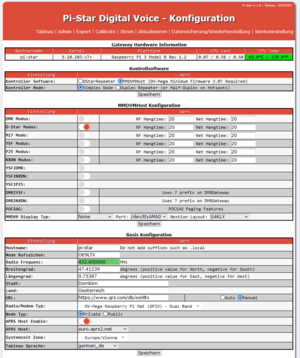
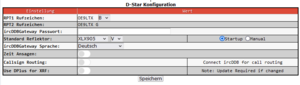
Diskussionen